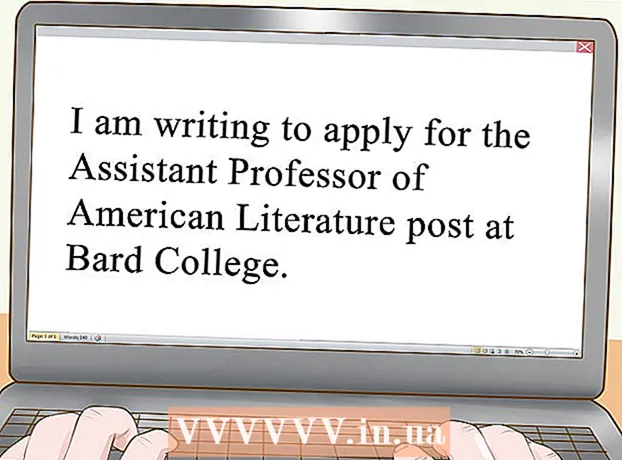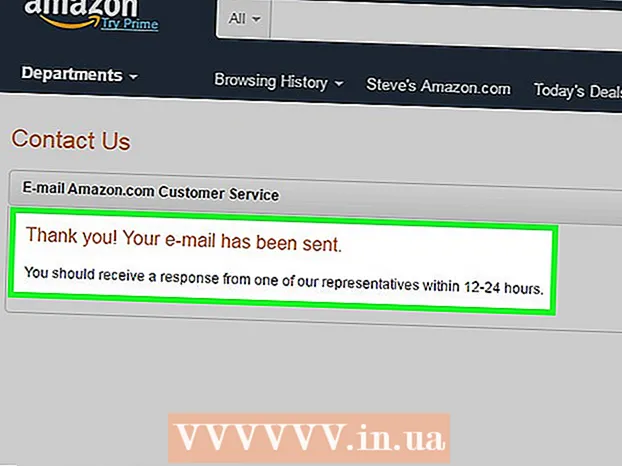作者:
Tamara Smith
创建日期:
22 一月 2021
更新日期:
1 七月 2024
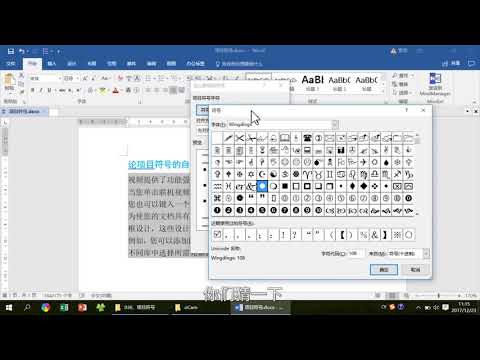
内容
此WikiHow教您如何在PowerPoint演示文稿中创建项目符号。您可以在Windows和Mac的PowerPoint版本中执行此操作。
踩
 打开PowerPoint演示文稿。 双击现有的PowerPoint演示文稿,或打开PowerPoint并创建一个新的PowerPoint演示文稿。
打开PowerPoint演示文稿。 双击现有的PowerPoint演示文稿,或打开PowerPoint并创建一个新的PowerPoint演示文稿。  选择您要调整的幻灯片。 单击窗口左侧的幻灯片以打开要在其中放置项目符号的幻灯片。
选择您要调整的幻灯片。 单击窗口左侧的幻灯片以打开要在其中放置项目符号的幻灯片。  选择一个插入文本的位置。 单击幻灯片上的文本字段之一,将光标放在此处。
选择一个插入文本的位置。 单击幻灯片上的文本字段之一,将光标放在此处。 - 例如,您可以单击“标题”框或“单击以创建标题”。
 点击标签 开始. 您可以在PowerPoint功能区的左侧找到它,PowerPoint窗口顶部的橙色带。
点击标签 开始. 您可以在PowerPoint功能区的左侧找到它,PowerPoint窗口顶部的橙色带。 - 如果您使用的是Mac,则该标签为 开始 与菜单不同 开始 在Mac屏幕的左上方。
 选择项目符号格式。 单击菜单中“段落”组左上角的三行图标之一 开始。您至少有两个选择:标准项目符号和编号项目符号。
选择项目符号格式。 单击菜单中“段落”组左上角的三行图标之一 开始。您至少有两个选择:标准项目符号和编号项目符号。 - 您也可以按
 列出您的项目符号列表。 在第一个项目符号点输入单词或短语,然后按 ↵输入。为第一个项目创建项目符号,为下一个项目创建新项目符号。
列出您的项目符号列表。 在第一个项目符号点输入单词或短语,然后按 ↵输入。为第一个项目创建项目符号,为下一个项目创建新项目符号。 - 对要添加的每个项目符号点重复此过程。
- 按下 ←退格键当光标位于新的项目符号点旁边时,可以停止使用项目符号。
- 您也可以按
尖端
- 您可以在PowerPoint中使用不同的项目符号来区分子期间和要点。
- 如果您已有要制作项目符号的项目列表,请选择它,然后单击您的首选项目符号样式以将项目符号分配给每一行。
警示语
- 使用过多的项目符号可能会降低PowerPoint演示文稿的视觉吸引力。